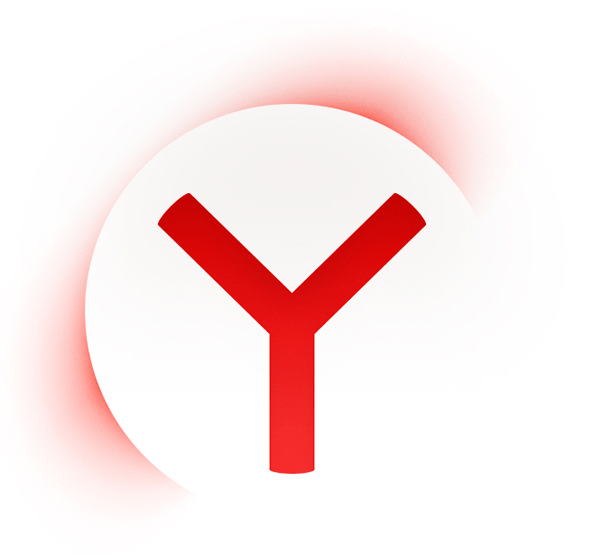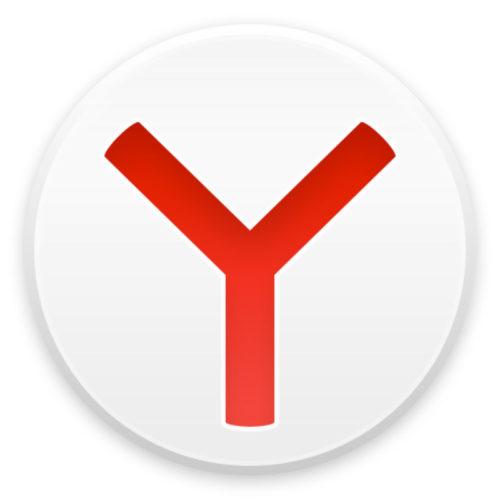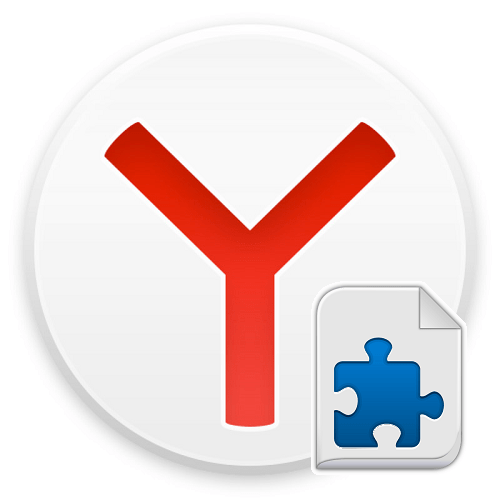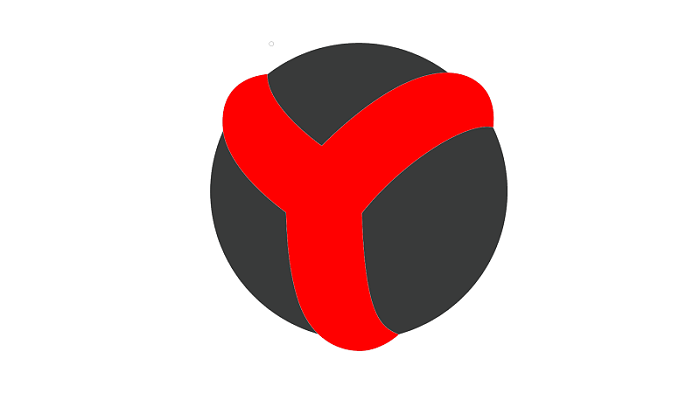Зміст
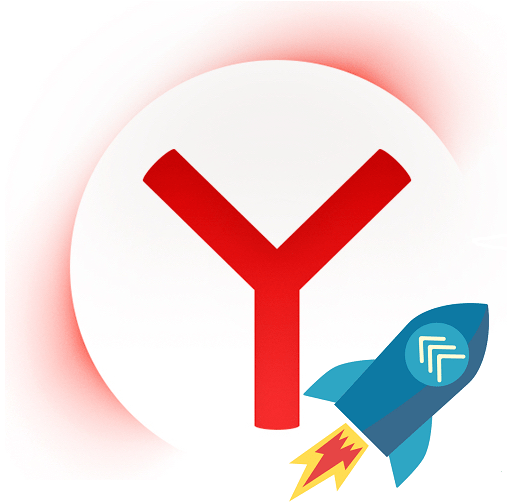
Користуючись тривалий час браузером, користувачі часто помічають зниження швидкості роботи. Будь-який веб-оглядач може почати гальмувати, навіть якщо був встановлений зовсім недавно. І Яндекс.Браузер тут не виняток. Причини, які знижують його швидкість роботи, можуть бути самі різні. Залишається лише з'ясувати, що вплинуло на швидкість роботи веб-оглядача, і виправити цей недолік.
Причини і рішення повільної роботи Яндекс.Браузера
Яндекс.Браузер може гальмувати внаслідок різних причин. Це може бути як повільний Інтернет, що не дозволяє сторінкам швидко завантажуватися, так і проблеми з комп'ютером або ноутбуком. Далі ми розберемо основні ситуації, при яких спостерігається нестабільна робота веб-оглядача.
Причина 1: повільна швидкість інтернету
Часом деякі плутають повільну швидкість інтернету і повільну роботу оглядача. Потрібно знати, що іноді браузер буде довго завантажувати сторінки саме через низьку швидкість інтернет-з'єднання. Якщо ви не впевнені, що ж є причиною повільного завантаження сторінок, то спершу перевірте швидкість з'єднання мережі. Зробити це можна на різних сервісах, ми рекомендуємо найпопулярніші і безпечні:
Перейти на сайт 2ip
Перейти на сайт Speedtest
Якщо ви бачите, що вхідна і вихідна швидкості високі, а пінг маленький, то з інтернетом все в порядку, і проблему дійсно варто шукати в Яндекс.Браузері. А якщо якість зв'язку залишає бажати кращого, то варто почекати, поки проблеми з Інтернетом налагодяться, або відразу ж можна звернутися до інтернет-провайдера.
Читайте також:
збільшення швидкості інтернету на Windows 7
Програми для збільшення швидкості інтернету
Ви також можете скористатися режимом &171;Турбо&187; від Яндекс.Браузера. Якщо говорити коротко, то в цьому режимі всі сторінки сайтів, які ви хочете відкрити, спершу стискаються серверами Яндекс, а потім відправляються на ваш комп'ютер. Цей режим відмінно підходить для повільного з'єднання, проте варто врахувати, що за прискорену завантаження сторінок вам доведеться переглядати зображення та інший контент в більш низькій якості.
Ви можете включити режим &171;Турбо & 187;, натиснувши на кнопку « Меню " і вибравши пункт « включити турбо »:
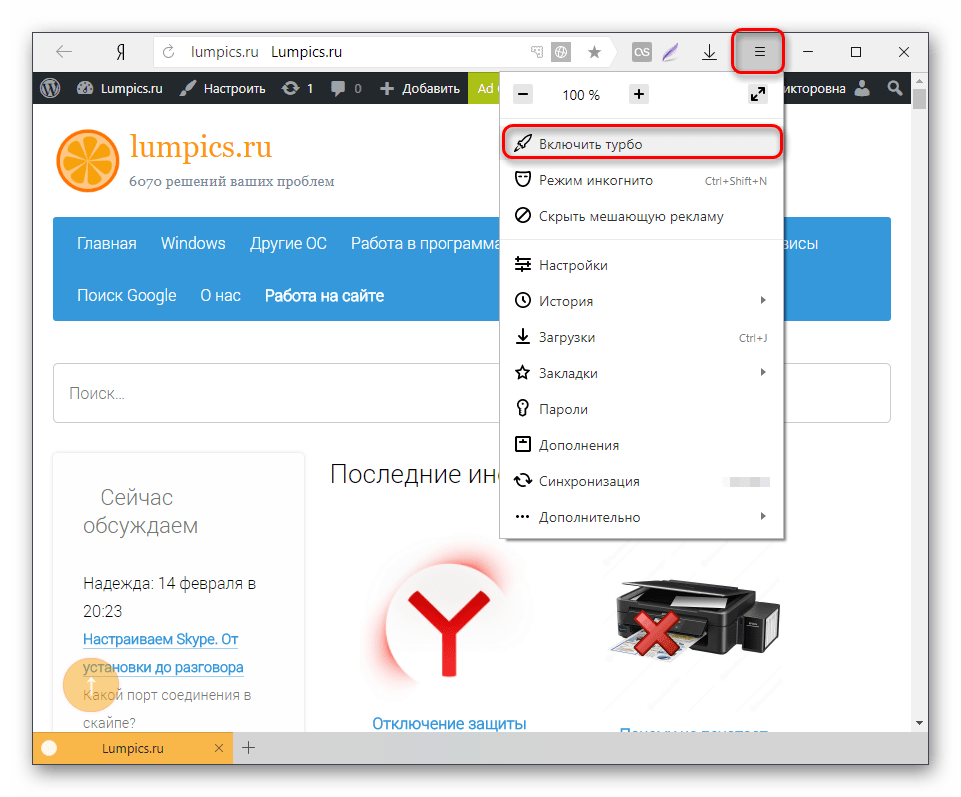
Радимо докладніше прочитати про цей режим і можливість включати його автоматично при повільному з'єднанні.
Читайте також: робота з режимом Турбо в Яндекс.Браузері
Буває і так, що текстові та інші сторінки завантажуються добре, а ось відео, наприклад, на YouTube або VK, вантажиться довго. В цьому випадку, швидше за все, знову причина криється в інтернет-з'єднанні. Якщо ж ви хочете дивитися відео, але тимчасово не можете зробити це через довгу завантаження, то просто знизьте якість-ця можливість доступна в багатьох плеєрах. Незважаючи на те, що зараз можна дивитися відео в дуже високій якості, краще зменшити його до середнього — приблизно, 480р або 360р.
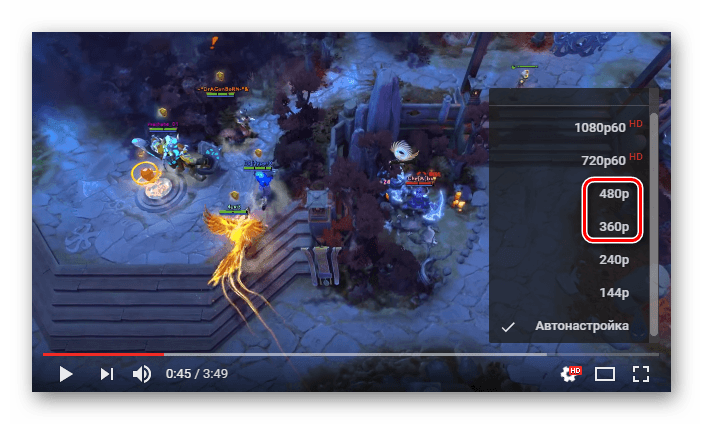
Читайте також:
рішення проблеми з гальмуванням відео в Яндекс.Браузері
що робити, якщо гальмує відео на YouTube
Причина 2: сміття в браузері
Те, що Сайти залишають після себе, також може безпосередньо позначатися на швидкості роботи всього браузера. У ньому зберігаються куки, історії відвіданих сторінок, кеш. Коли цієї інформації стає надто, інтернет-оглядач може почати пригальмовувати. Відповідно, найкраще позбутися від сміття, очистивши його. Необов'язково видаляти збережені логіни і паролі, а ось куки, історію і кеш найкраще очистити. Для цього:
- Зайдіть в»Меню" і виберіть «Додатки» .
- Внизу сторінки натисніть на кнопку " Показати додаткові налаштування» .
- В блоці «особисті дані» натисніть на кнопку " Очистити історію завантаження» .
- У вікні, виберіть»за весь час"
і відзначте галочками пункти:
- Історія переглядів;
- Історія завантажень;
- Файли, збережені в кеші;
- Файли cookie та інші дані сайтів і модулів.
- Натисніть " Очистити історію» .
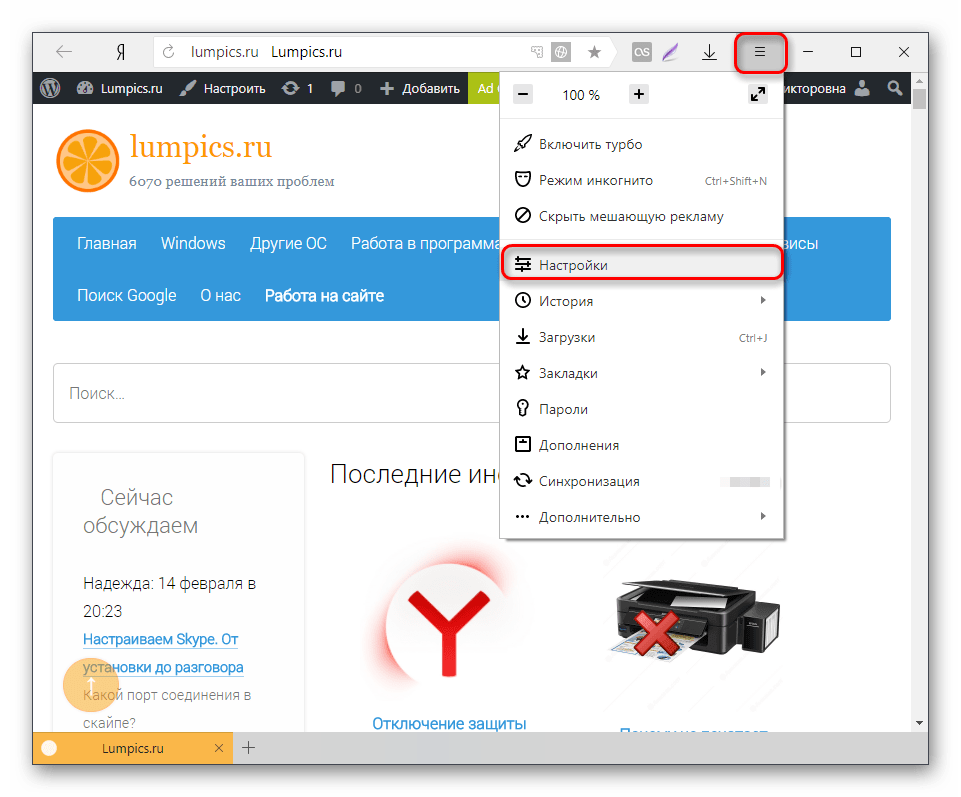
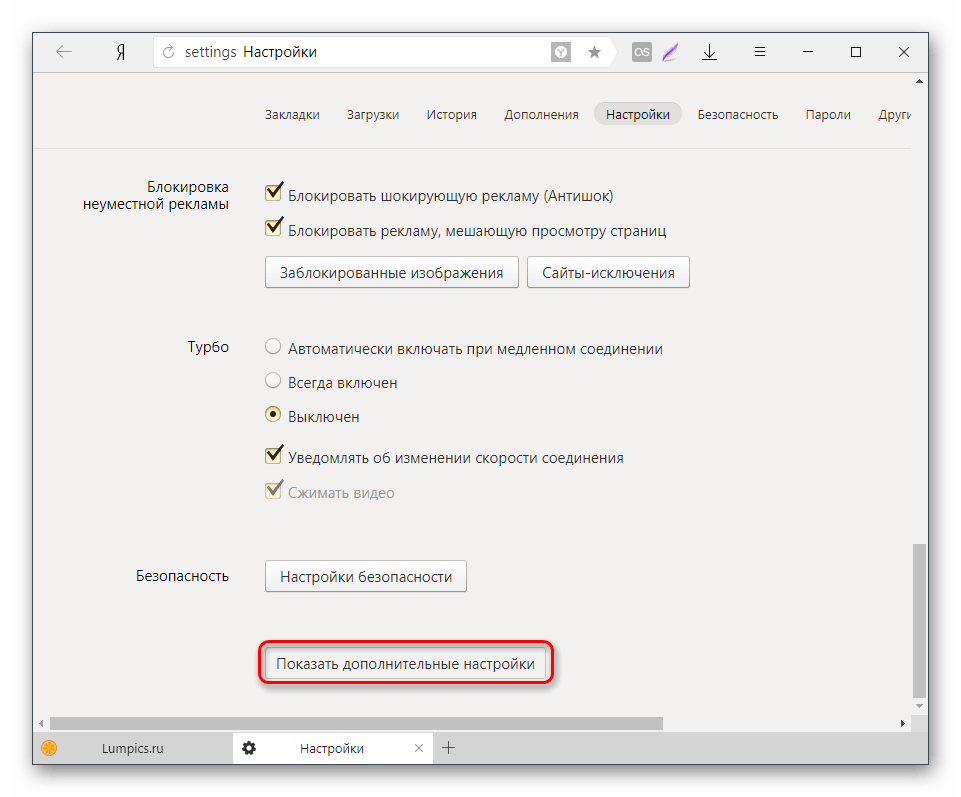
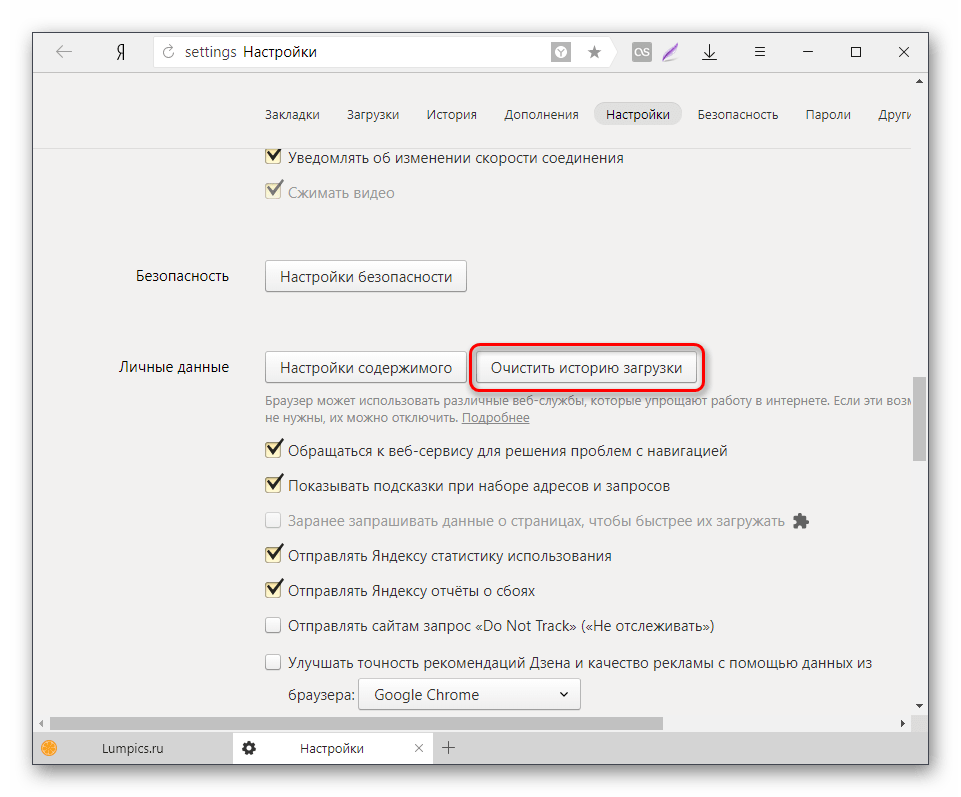
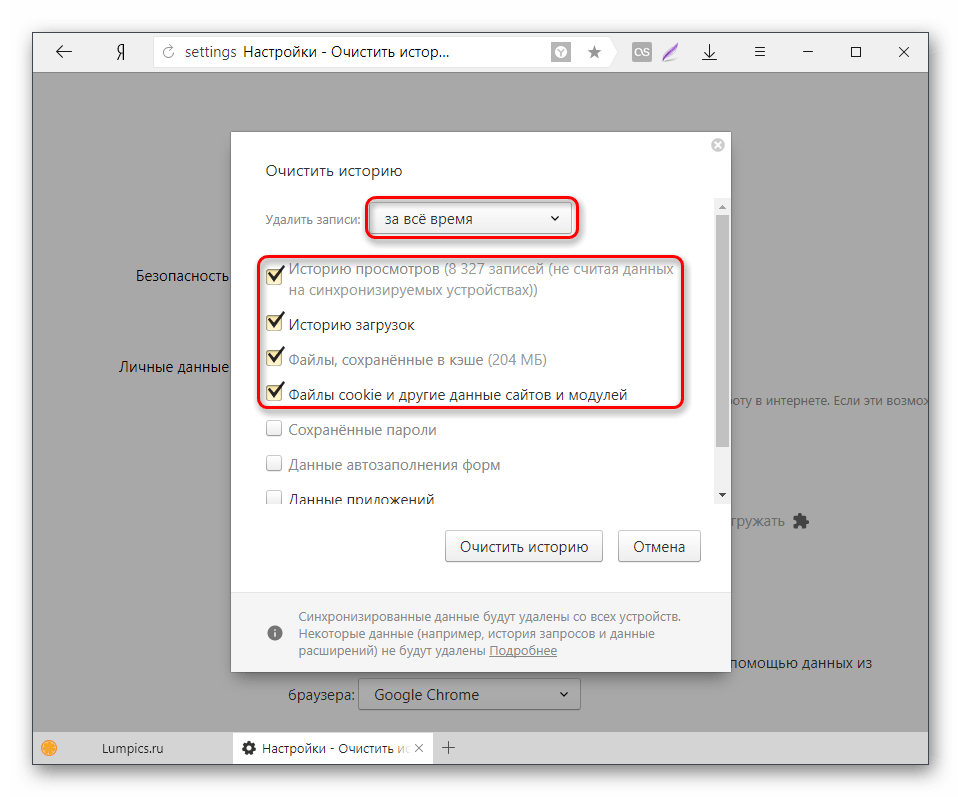
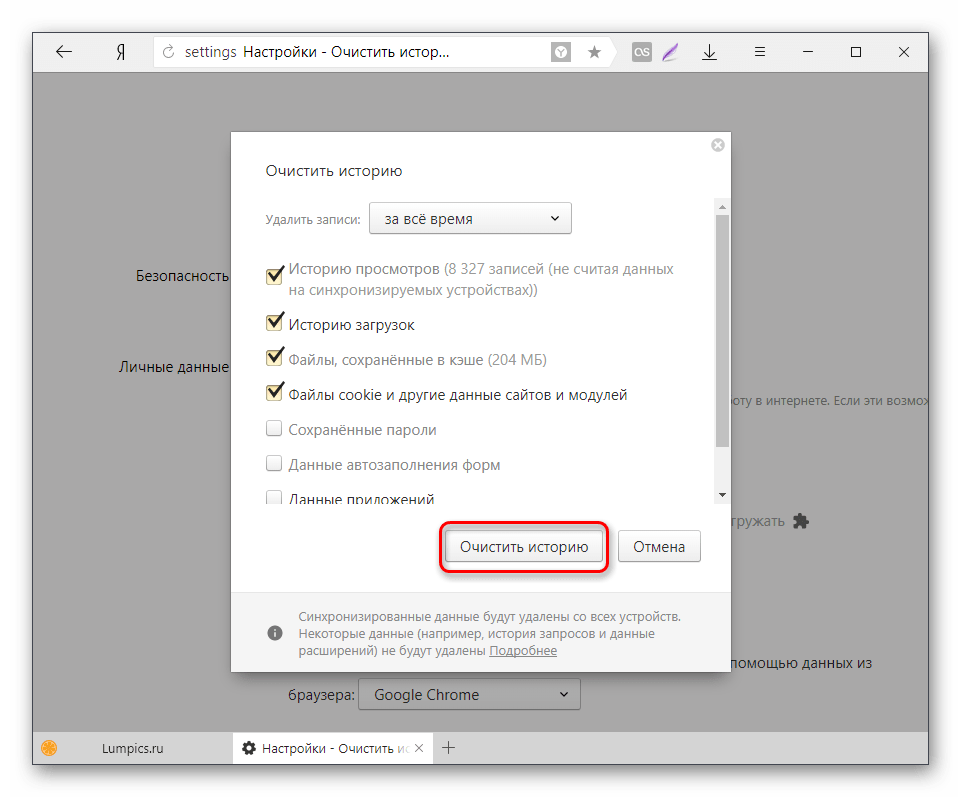
Причина 3: велика кількість доповнень
У Google Webstore і Opera Addons можна знайти велику кількість розширень на будь-який колір і смак. Встановлюючи, як нам здається, корисні розширення, ми досить швидко забуваємо про них. Чим більше непотрібних розширень запускається і функціонує разом з веб-оглядачем, тим повільніше відпрацьовує браузер. Вимкніть, а ще краще видаліть такі розширення з Яндекс.Браузера:
- Зайдіть в»Меню" і виберіть «Додатки» .
- Вимкніть ті попередньо встановлені розширення, якими ви не користуєтесь.
- Всі встановлені доповнення вручну ви знайдете внизу сторінки в блоці " з інших джерел» . Наводите курсором миші на непотрібні розширення і натискайте на з'являється кнопку " видалити» у правій частині.
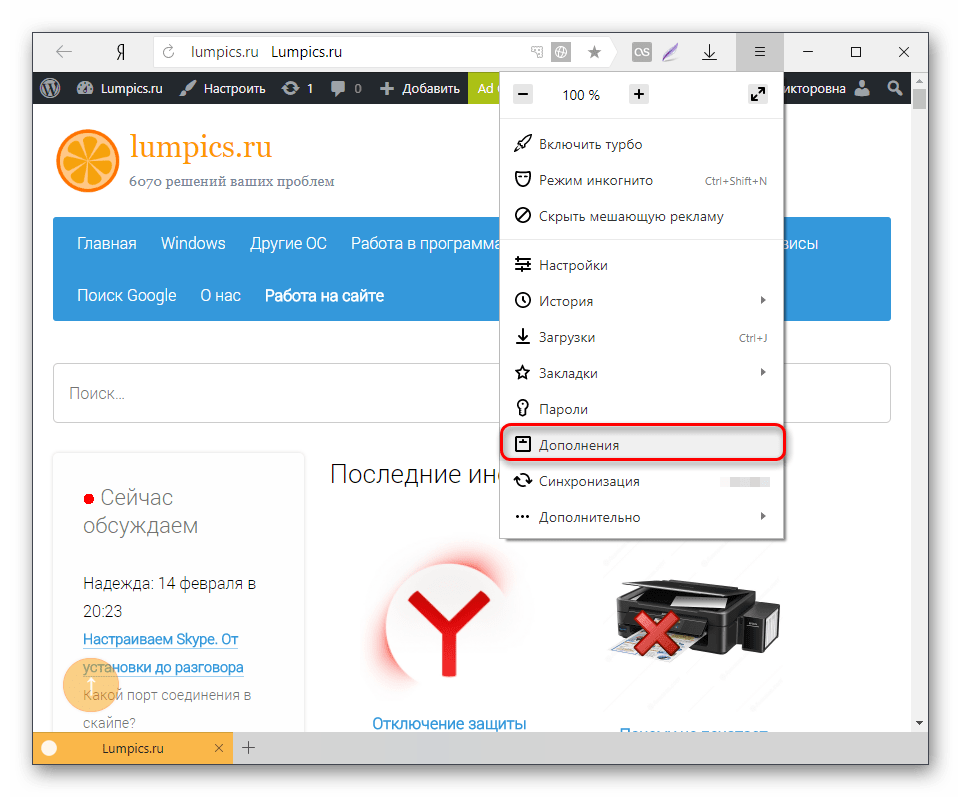
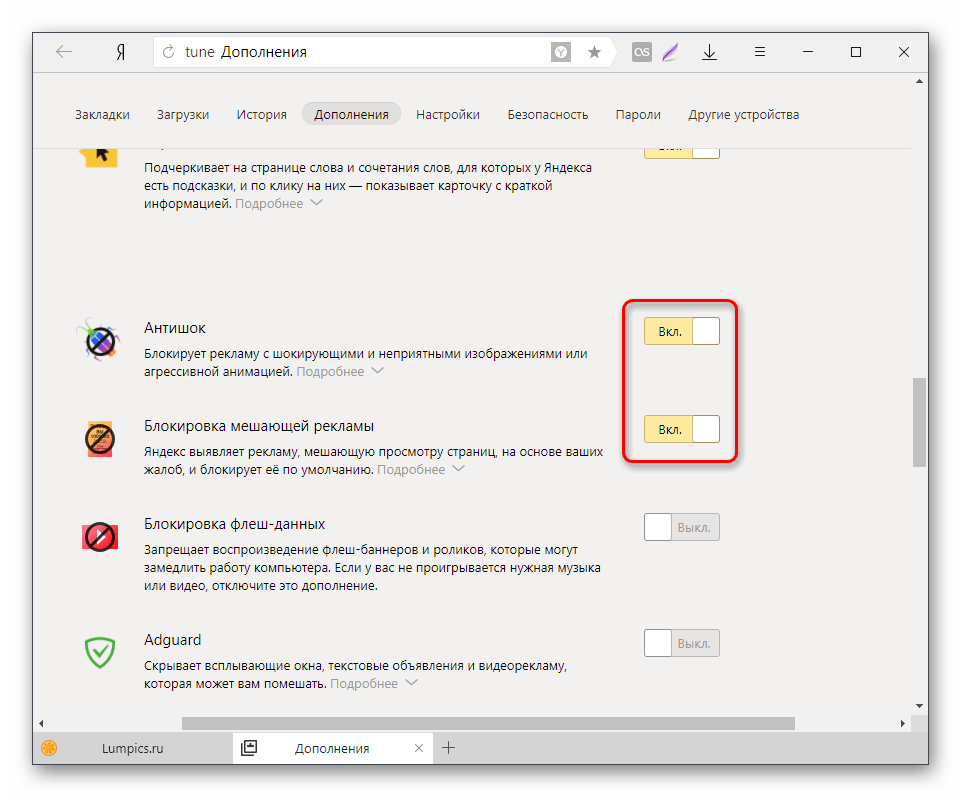
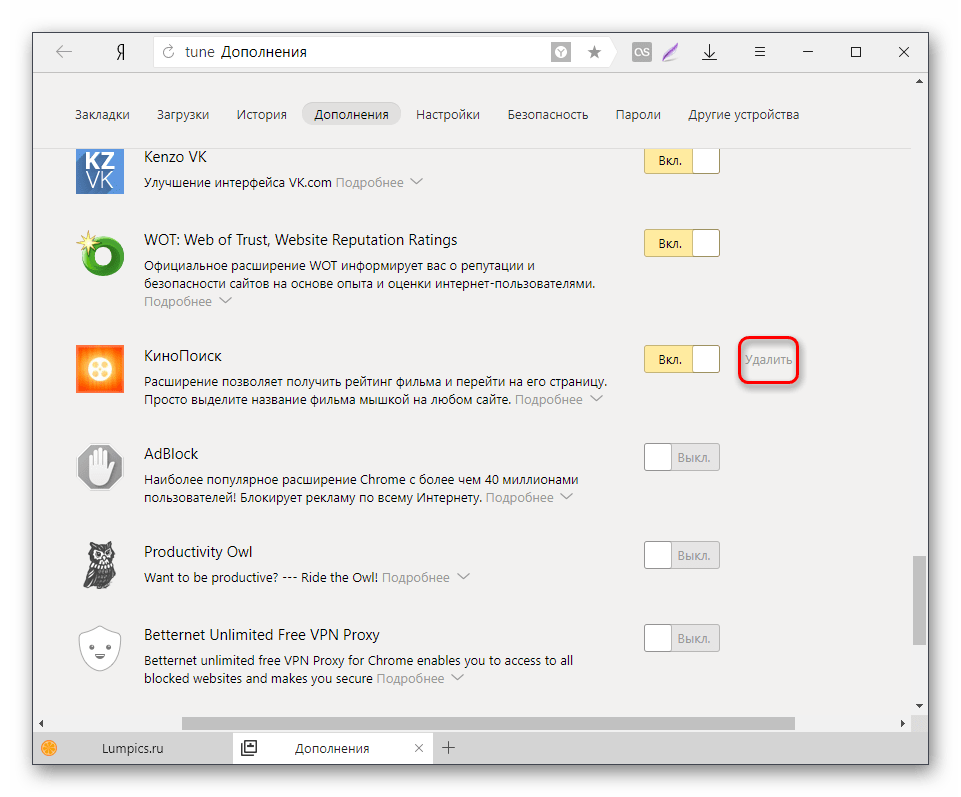
Причина 4: віруси на ПК
Віруси — та сама причина, без якої не обходиться практично жодна тема, де мова йде про будь-яку проблему з комп'ютером. Не варто думати, що всі віруси обов'язково блокують доступ до системи і дають про себе знати — деякі з них сидять в комп'ютері абсолютно непомітно для користувача, завантажуючи на максимум жорсткий диск, процесор або оперативну пам'ять. Обов'язково проскануйте свій ПК на віруси, наприклад, однією з цих утиліт:
- Умовно-безкоштовні: SpyHunter , Hitman Pro , Malwarebytes AntiMalware .
- Безкоштовно: AVZ , AdwCleaner , Kaspersky Virus Removal Tool , Dr.Web CureIt .
А ще краще встановіть антивірус, якщо до цих пір цього не зробили:
- Умовно-безкоштовні: ESET NOD 32 , Dr.Web Security Space , Kaspersky Internet Security , Norton Internet Security , Kaspersky Anti-Virus , Avira .
- Безкоштовні: Kaspersky Free , Avast Free Antivirus , AVG Antivirus Free , Comodo Internet Security .
Причина 5: відключені налаштування браузера
За замовчуванням в Яндекс.Браузері включена функція швидкого підвантаження сторінок, які, наприклад, з'являються при перегортанні. Іноді користувачі через незнання можуть відключити її, тим самим збільшивши час очікування на завантаження всіх елементів сайту. Відключення цієї функції практично ніколи не потрібно, оскільки вона майже не несе навантаження на ресурси ПК і незначно впливає на трафік Інтернету. Щоб увімкнути прискорене завантаження сторінок, виконайте наступне:
- Зайдіть в «Меню» і виберіть «Додатки» .
- Внизу сторінки натисніть на кнопку " Показати додаткові налаштування» .
- В блоці «особисті дані» поставте галочку біля пункту " заздалегідь запитувати дані про сторінки, щоб швидше їх завантажувати» .
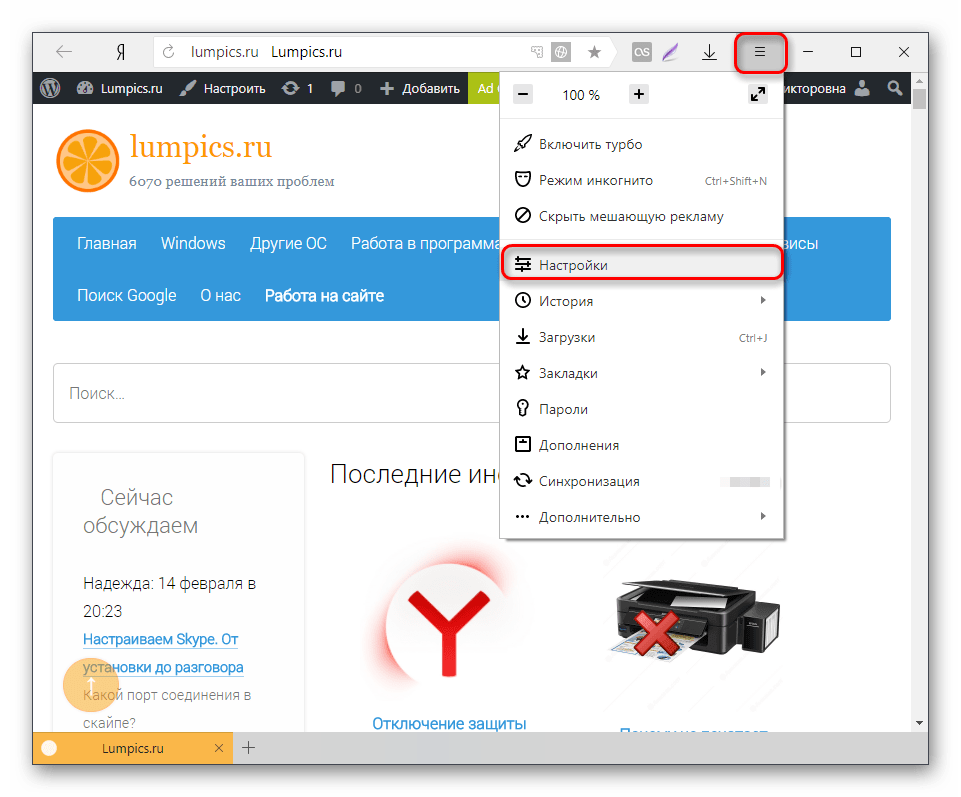
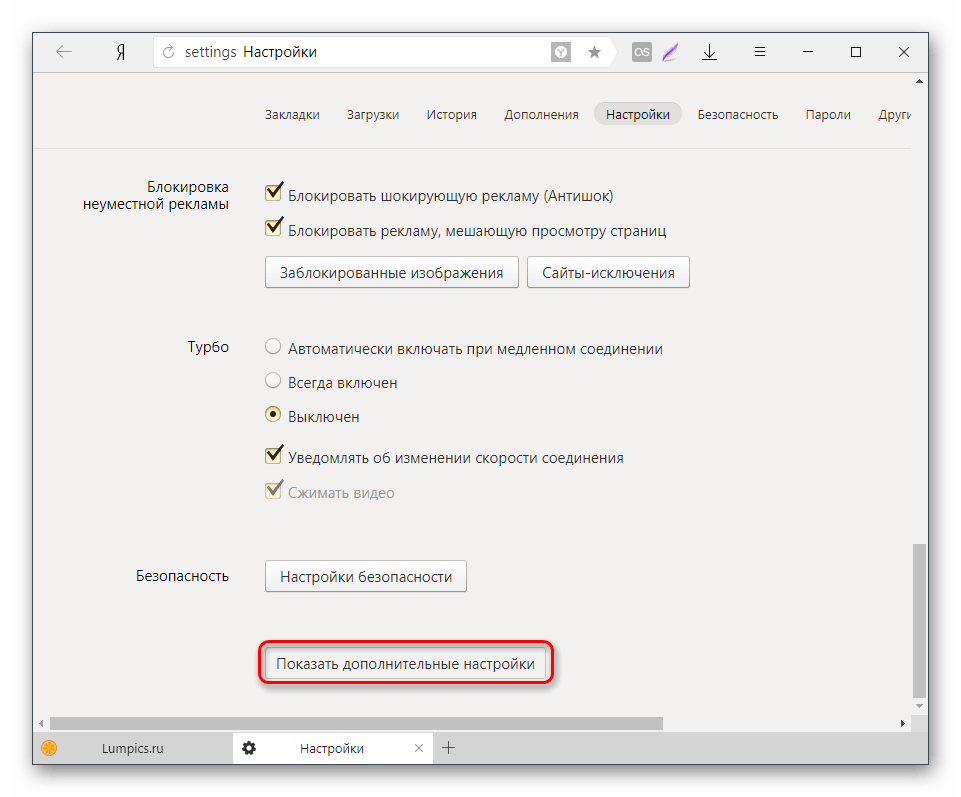
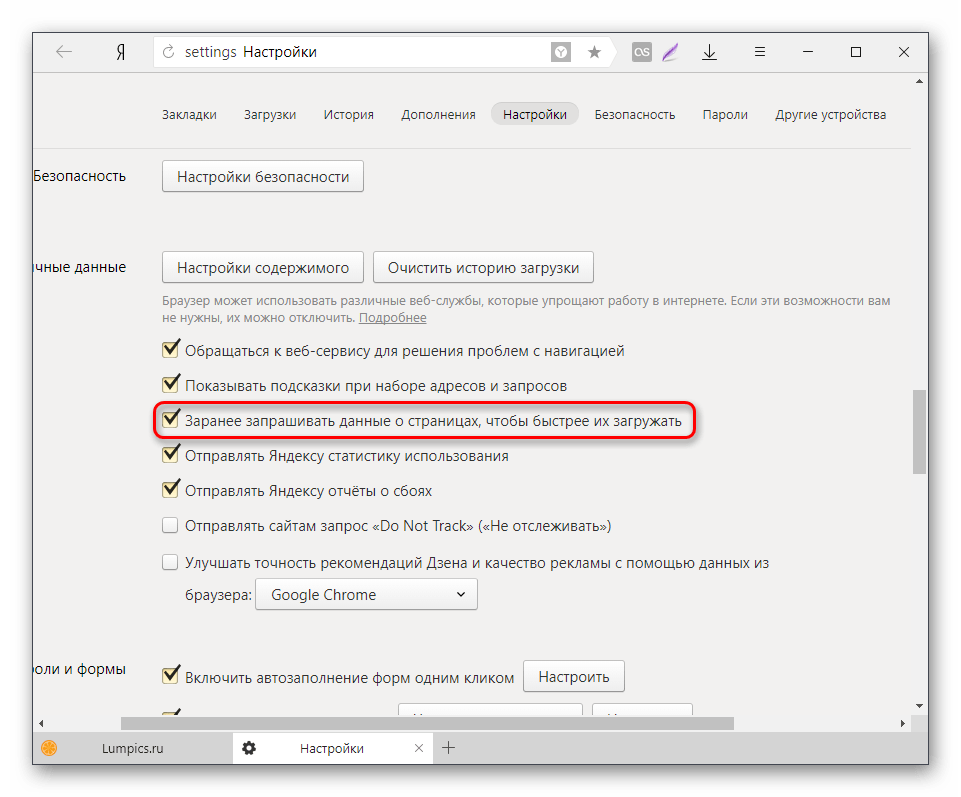
Використання експериментальних функцій
У багатьох сучасних браузерах є розділ з експериментальними функціями. Як зрозуміло з назви, ці функції не введені в основний функціонал, але багато хто з них міцно осіли в секретному розділі і можуть успішно використовуватися тими, хто бажає прискорити роботу свого браузера.
Зверніть увагу, що набір експериментальних функцій постійно змінюється і деякі функції можуть бути перестати доступними в нових версіях Яндекс.Браузера.
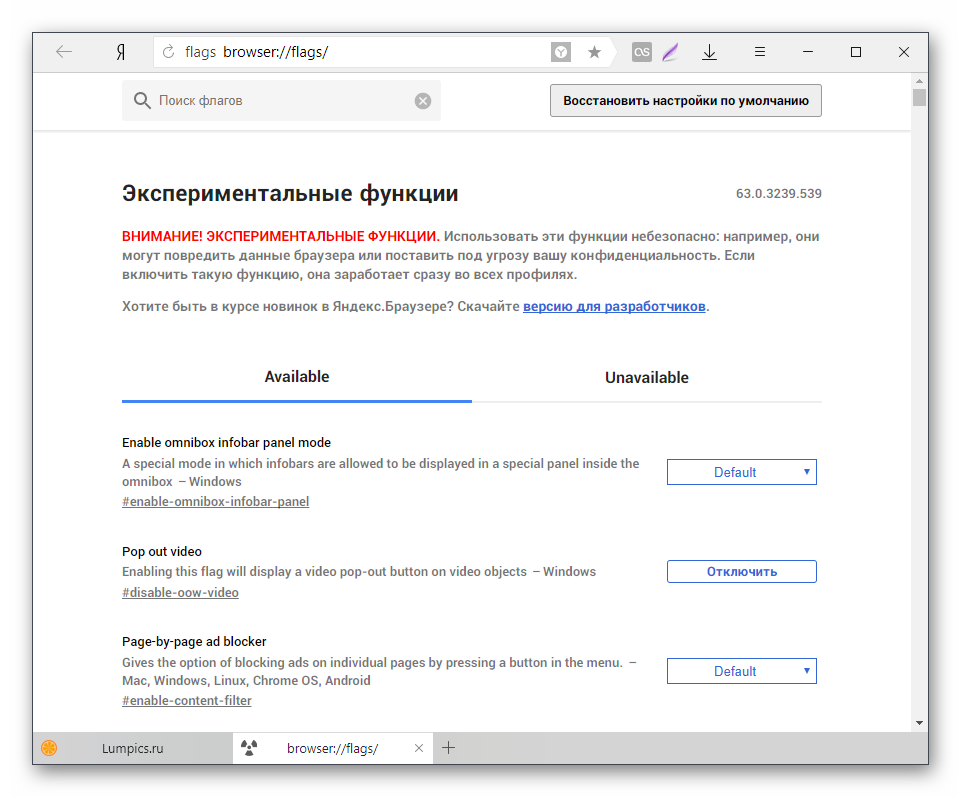
Щоб скористатися експериментальними функціями, в адресному рядку введіть browser://flags
і увімкніть наступні налаштування:
| Налаштування | опис |
|---|---|
«Experimental canvas features»
(
enable-experimental-canvas-features
)
|
включає експериментальні функції, які позитивно впливають на продуктивність браузера |
«Accelerated 2D canvas»
(
disable-accelerated-2d-canvas
)
|
прискорює 2D-графіку |
«Fast tab/window close»
(
enable-fast-unload
)
|
задіюється JavaScript-обробник, який вирішує проблему з зависанням деяких вкладок при закриванні |
«Number of raster threads»
(
num-raster-threads
)
|
чим більше кількість растрових потоків, тим швидше обробляється зображення і, слідчо, збільшується швидкість завантаження. У випадаючому меню встановіть значення «4» |
«простий кеш для HTTP»
(
enable-simple-cache-backend
)
|
за замовчуванням веб-оглядачем використовується застаріла система кешування. Функція Simple Cache являє собою оновлений механізм, який позначається на швидкості роботи Яндекс.Браузера |
Scroll prediction
(
enable-scroll-prediction
)
|
функція, що передбачає дії користувача, наприклад, прокрутку в самий низ. Пророкуючи це та інші дії, браузер заздалегідь завантажити потрібні елементи, тим самим прискоривши відображення сторінки |
Ось і все дієві методи прискорення Яндекс.Браузера. Вони допоможуть вирішити різні проблеми-повільну роботу через проблеми з комп'ютером, поганим інтернет-з'єднанням або неоптимізованим браузером. Визначивши причину гальм веб-оглядача, залишається тільки скористатися інструкцією по її усуненню.